midiplus BAND ကီးဘုတ် ထိန်းချုပ်ကိရိယာ အသံ အင်တာဖေ့စ်
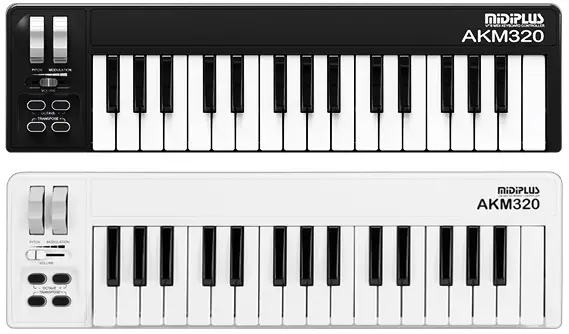
ထုတ်ကုန်အချက်အလက်
သတ်မှတ်ချက်များ
- ဖက်ရှင်ဒီဇိုင်း
- အသံ ၁၂
- Built-in စပီကာ
- ကစားနည်း ၃ မျိုး
- Octave နှင့် transpose
- သော့တစ်ချောင်း မှတ်တမ်းတင်ခြင်း။
- ဒရမ်ချပ်
- လူပေါင်းများစွာ ပူးပေါင်းဆောင်ရွက်မှုကို ပံ့ပိုးပေးသည်။
- Bluetooth နှင့် USB ကိုထောက်ပံ့သည်။
- နားကြပ်အထွက်
ထုတ်ကုန်အသုံးပြုမှု ညွှန်ကြားချက်များ
စတင်အသုံးပြုခြင်း
ပါဝါခလုတ်နှင့် အသံထိန်းချုပ်မှု-
ခလုတ်ကို ပါဝါဖွင့်ပြီး အသံတိုးရန် နာရီလက်တံအတိုင်း လှည့်ပါ၊ အသံအတိုးအကျယ်နှင့် ပါဝါပိတ်ရန် နာရီလက်တံအတိုင်း လှည့်ပါ။
ကီးဘုတ်-
BAND တွင် မူရင်းအကွာအဝေး C25 မှ C3 အထိ 5 သော့အလျင်ဖြင့် အာရုံခံကီးဘုတ်ပါရှိသည်။ ကီးဘုတ်၏ အကွာအဝေးကို octave shift နှင့် transposition မှတဆင့် ရွှေ့နိုင်သည်။
Octave Shift-
ကီးဘုတ်၏ octave အကွာအဝေးကိုပြောင်းရန် octave up သို့မဟုတ် octave down ခလုတ်ကို နှိပ်ပါ။ octave shift ကို အသက်သွင်းသောအခါ၊ သက်ဆိုင်ရာ ခလုတ်မီးသည် မှိတ်တုတ်မှိတ်တုတ် ဖြစ်လိမ့်မည်။ octave shift ကို ပြန်လည်သတ်မှတ်ရန် ခလုတ်နှစ်ခုလုံးကို တစ်ပြိုင်နက် နှိပ်ပါ။
ကူးပြောင်းမှု-
Transposition ခလုတ်ကို ဖိထားပြီး လိုချင်သော အသွင်ကူးပြောင်းမှုနှင့် ကိုက်ညီသော ခလုတ်ကို နှိပ်ပါ။ နှိပ်သောကီးပေါ်ရှိ အပြာရောင် LED သည် အောင်မြင်သော အသွင်ကူးပြောင်းမှုကို ညွှန်ပြလိမ့်မည်။
အသံပြောင်းခြင်း (ကီးဘုတ်)
အသံပြောင်းလဲခြင်းခလုတ်ကို ဖိထားပြီး ကီးဘုတ်၏အသံကို ပြောင်းလဲရန် အလိုရှိသော အသံအိုင်ကွန်များနှင့် သက်ဆိုင်သည့် ခလုတ်များကို နှိပ်ပါ။
- စန္ဒယား
- ဂစ်တာတီးတယ်။
- ကြိုးတွေ၊
- Synths
- သစ်သားလေနှင့်ကြေးဝါ
- တခြားသူတွေ
Chord Touch Bar-
Chord Touch Bar တွင် strumming နှင့် chord trigger မုဒ်နှစ်ခုရှိသည်။ ဤမုဒ်များကြားတွင် ပြောင်းရန် မုဒ်ခလုတ်ခလုတ်ကို ဖိထားပြီး chord touch bar ခလုတ်ကို နှိပ်ပါ။ chord မုဒ်တွင်ရှိနေစဉ် Touch Bar ကိုထိခြင်းဖြင့် chord တစ်ခုကိုဖွင့်ပါ။
အမြဲမေးလေ့ရှိသောမေးခွန်းများ
- Q: Package မှာ ဘာတွေပါဝင်လဲ။
A- ပက်ကေ့ဂျ်တွင် BAND ဘက်စုံသုံးသော့တာ၊ USB ကြိုး၊ ကီးဘုတ်အိတ်နှင့် ဂစ်တာသိုင်းကြိုး၊ ရွေးစရာ ၃ ခုနှင့် ဝက်အူလှည့်တို့ ပါဝင်ပါသည်။ - မေး- ဘက်ထရီအားနည်းရင် ဘာလုပ်ရမလဲ။
A- ဘက်ထရီအားနည်းပါက၊ လုပ်ဆောင်ချက်များနှင့် အသံများ မူမမှန်နိုင်ပါ။ ဘက်ထရီကို အချိန်မီ လဲလှယ်ပါ။
နိဒါန်း
BAND ဘက်စုံသုံးသော့တာ ဝယ်ယူသည့်အတွက် ကျေးဇူးတင်ပါသည်။ Band တွင် Piano၊ Strings၊ Woodwind & Brass၊ Guitars၊ Synths နှင့် အခြားအရာများ အပါအဝင် အသံ ၁၂၈ ခု ရှိသည်။ BAND တွင် 128-key velocity-sensitive keyboard၊ 25 touch-sensitive chord bars၊ velocity-sensitive Strumming Pad နှင့် velocity sensitivity နှင့် RGB backlighting 7 Drum Pads တို့ပါရှိသည်။ BAND သည် သင့်တူရိယာကို စိတ်ကြိုက်ပြင်ဆင်ရန် သို့မဟုတ် MIDI တေးဂီတဖန်တီးရန် Bluetooth သို့မဟုတ် USB ကို အသုံးပြု၍ စမတ်ဖုန်း သို့မဟုတ် ကွန်ပျူတာနှင့် ချိတ်ဆက်နိုင်သည်။ BAND ကိုအသုံးမပြုမီ ၎င်း၏အင်္ဂါရပ်များနှင့် အခြေခံလုပ်ဆောင်ချက်များကို လျင်မြန်စွာနားလည်ရန် ဤလက်စွဲစာအုပ်ကို ဂရုတစိုက်ဖတ်ပါ။
အထုပ်ထဲ၌ပါဝင်သည့်အရာ
- BAND ဘက်စုံသုံးသော့တာ
- USB ကြိုး
- ကီးဘုတ်အိတ်နှင့် ဂစ်တာကြိုး
- 3 ရွေးတယ်။
- ဝက်အူလှည့်
အဓိကအင်္ဂါရပ်များ
- ဖက်ရှင်ဒီဇိုင်း
- အသံ ၁၂
- Built-in စပီကာ
- ကစားနည်း ၃ မျိုး
- Octave နှင့် transpose
- သော့တစ်ချောင်း မှတ်တမ်းတင်ခြင်း။
- ဒရမ်ချပ်
- လူပေါင်းများစွာ ပူးပေါင်းဆောင်ရွက်မှုကို ပံ့ပိုးပေးသည်။
- Bluetooth နှင့် USB ကိုထောက်ပံ့သည်။
- နားကြပ်အထွက်
အရေးကြီးသောမှတ်စုများ
- သန့်ရှင်းရေးလုပ်တဲ့အခါ BAND ကို ခြောက်သွေ့ပြီး ပျော့ပျောင်းတဲ့ အ၀တ်အထည်ကို အသုံးပြုပါ။ အကွက် သို့မဟုတ် ကီးဘုတ်ကို အရောင်မပြောင်းစေရန်အတွက် ပြင်းထန်သောဓာတုပစ္စည်းများတွင် စိမ်ထားသော သုတ်ဆေးများ၊ အော်ဂဲနစ်ပျော်ဆေးများ၊ ဆပ်ပြာများ သို့မဟုတ် အခြားသုတ်ဆေးများကို မသုံးပါနှင့်။
- ကျေးဇူးပြု၍ USB ကြိုးကို ဖြုတ်ပြီး ဘက်ထရီကို အချိန်အကြာကြီး အသုံးမပြုသည့်အခါ သို့မဟုတ် မိုးကြိုးပစ်နေစဉ်အတွင်း ဘက်ထရီကို ဖယ်ရှားပါ။
- ရေချိုးကန်များ၊ ရေကန်များ သို့မဟုတ် အလားတူနေရာများကဲ့သို့သော ရေ သို့မဟုတ် စိုစွတ်သောနေရာများအနီးရှိ BAND ကို ရှောင်ပါ။
- မတော်တဆပြုတ်ကျခြင်းမှကာကွယ်ရန် BAND ကို မတည်ငြိမ်သောနေရာတွင် မထားပါ။
- ကျေးဇူးပြု၍ လေးလံသော အရာများကို BAND ပေါ်တွင် မတင်ပါနှင့်။
- ကျေးဇူးပြု၍ BAND ကို လေဝင်လေထွက်မကောင်းသောနေရာတွင် မထားပါနဲ့။
- ကျေးဇူးပြု၍ BAND ၏အတွင်းပိုင်းကို မဖွင့်ပါနှင့်၊ အဘယ်ကြောင့်ဆိုသော် ၎င်းသည် သတ္တုပြုတ်ကျပြီး မီး သို့မဟုတ် လျှပ်စစ်ရှော့ခ်ဖြစ်သွားနိုင်သောကြောင့် ဖြစ်သည်။
- BAND ပေါ်ရှိ မည်သည့်အရည်များ ဖိတ်စင်ခြင်းမှ ရှောင်ကြဉ်ပါ။
- မိုးကြိုးမုန်တိုင်းများ သို့မဟုတ် လျှပ်စီးလက်နေချိန်တွင် BAND ကို ရှောင်ပါ။
- ကျေးဇူးပြု၍ BAND ကို နေပူထဲမထိပါနှင့်။
- အနီးတစ်ဝိုက်တွင် ဓာတ်ငွေ့ယိုစိမ့်နေသည့်အခါ BAND ကို မသုံးပါနှင့်
ဘက်ထရီအားနည်းပါက လုပ်ဆောင်ချက်များနှင့် အသံများ မူမမှန်နိုင်ပါ။ ဘက်ထရီကို အချိန်မီ လဲလှယ်ပါ။
ဘောင်ဖော်ပြချက်
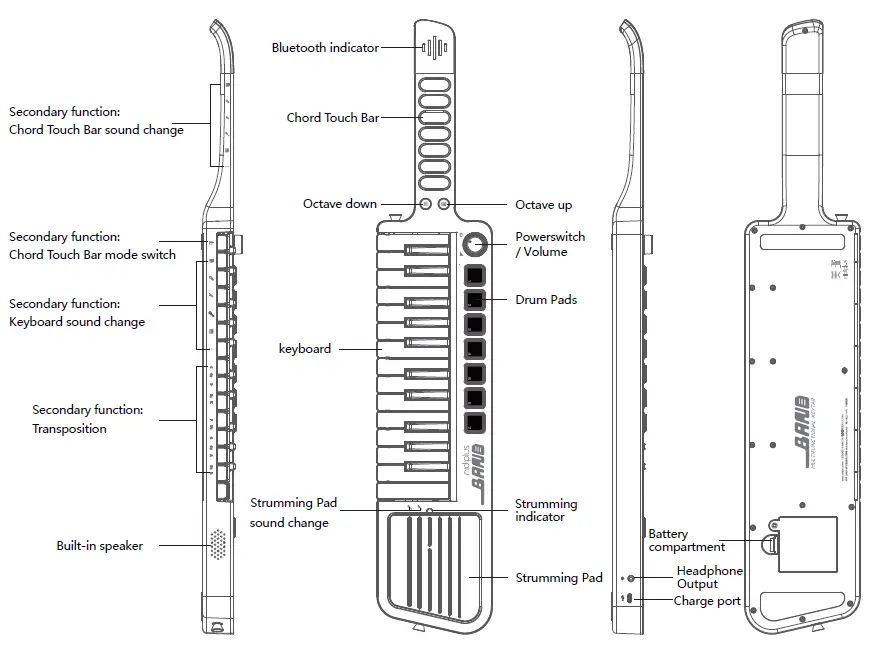
စတင်ရယူခြင်း။
ပါဝါခလုတ်နှင့် အသံထိန်းချုပ်မှု
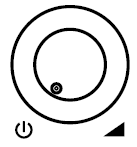
ခလုတ်ကို ပါဝါဖွင့်ပြီး အသံတိုးရန် နာရီလက်တံအတိုင်း လှည့်ပါ၊ အသံအတိုးအကျယ်နှင့် ပါဝါပိတ်ရန် နာရီလက်တံအတိုင်း လှည့်ပါ။
ကီးဘုတ်
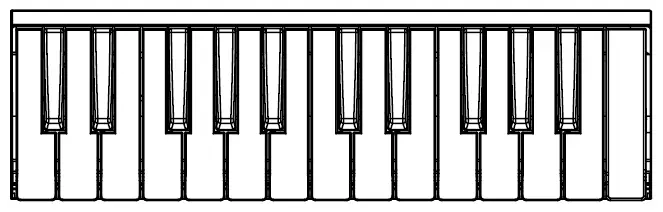
BAND တွင် မူရင်းအကွာအဝေး C25 မှ C3 အထိ 5 သော့အလျင်ဖြင့် အာရုံခံကီးဘုတ်ပါရှိသည်။ ကီးဘုတ်၏ အကွာအဝေးကို octave shift နှင့် transposition မှတဆင့် ရွှေ့နိုင်သည်။
Octave ပြောင်းကုန်ပြီ
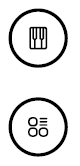
ကိုနှိပ်ပါ။ or
or ကီးဘုတ်၏ octave အကွာအဝေးကို ပြောင်းရန် ခလုတ်။ octave shift ကို အသက်သွင်းသောအခါ၊ သက်ဆိုင်ရာ ခလုတ်မီးသည် မှိတ်တုတ်မှိတ်တုတ် ဖြစ်လိမ့်မည်။ octave shift ကို ပြန်လည်သတ်မှတ်ရန် ခလုတ်နှစ်ခုလုံးကို တစ်ပြိုင်နက် နှိပ်ပါ။
ကီးဘုတ်၏ octave အကွာအဝေးကို ပြောင်းရန် ခလုတ်။ octave shift ကို အသက်သွင်းသောအခါ၊ သက်ဆိုင်ရာ ခလုတ်မီးသည် မှိတ်တုတ်မှိတ်တုတ် ဖြစ်လိမ့်မည်။ octave shift ကို ပြန်လည်သတ်မှတ်ရန် ခလုတ်နှစ်ခုလုံးကို တစ်ပြိုင်နက် နှိပ်ပါ။
အသွင်ကူးပြောင်းရေး
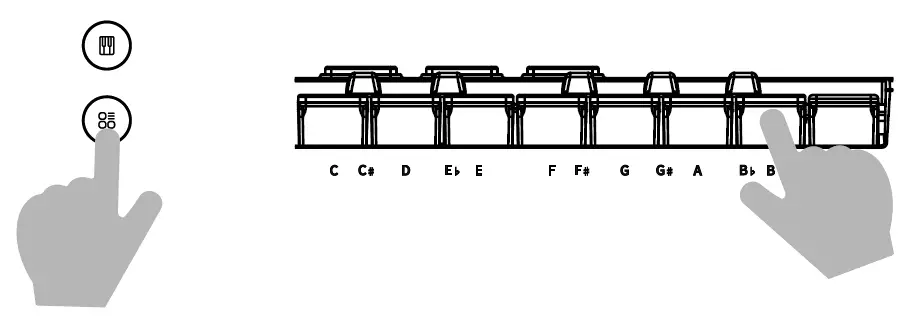
ဖိထားပါ။ ခလုတ်ကို နှိပ်ပြီး လိုချင်သော အသွင်ကူးပြောင်းမှုနှင့် ကိုက်ညီသော ခလုတ်ကို နှိပ်ပါ။ နှိပ်သောကီးပေါ်ရှိ အပြာရောင် LED သည် အောင်မြင်သော အသွင်ကူးပြောင်းမှုကို ညွှန်ပြလိမ့်မည်။
ခလုတ်ကို နှိပ်ပြီး လိုချင်သော အသွင်ကူးပြောင်းမှုနှင့် ကိုက်ညီသော ခလုတ်ကို နှိပ်ပါ။ နှိပ်သောကီးပေါ်ရှိ အပြာရောင် LED သည် အောင်မြင်သော အသွင်ကူးပြောင်းမှုကို ညွှန်ပြလိမ့်မည်။
အသံပြောင်းခြင်း (ကီးဘုတ်)
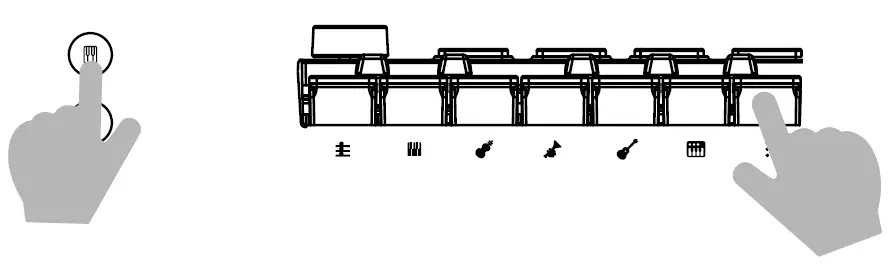
ဖိထားပါ။ ခလုတ်များကို နှိပ်ပြီး ကီးဘုတ်၏ အသံကို ပြောင်းလဲရန် အလိုရှိသော အသံအိုင်ကွန်များနှင့် ကိုက်ညီသော ခလုတ်များကို နှိပ်ပါ။
ခလုတ်များကို နှိပ်ပြီး ကီးဘုတ်၏ အသံကို ပြောင်းလဲရန် အလိုရှိသော အသံအိုင်ကွန်များနှင့် ကိုက်ညီသော ခလုတ်များကို နှိပ်ပါ။
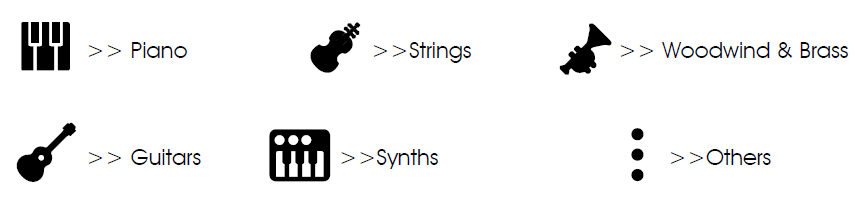
Chord Touch Bar
Strumming Mode နှင့် Chord Trigger မုဒ်
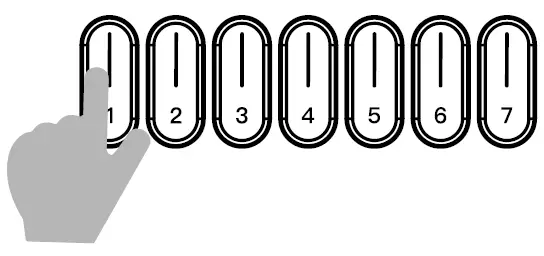
Chord Touch Bar တွင် strumming နှင့် chord trigger မုဒ်နှစ်ခုရှိသည်။ ဤမုဒ်များကြားတွင် ပြောင်းရန် ခလုတ်ကို ဖိထားပါ။ ခလုတ်ကိုနှိပ်ပါ။
ခလုတ်ကိုနှိပ်ပါ။![]() သော့။ chord trigger မုဒ်တွင်ရှိနေစဉ် Touch Bar ကိုထိခြင်းဖြင့် chord တစ်ခုကိုဖွင့်ပါ။ Strumming mode တွင်၊ Touch Bar ကိုနှိပ်ပြီး Strumming Pad ကိုအသုံးပြု၍ chord တစ်ခုကိုရွေးချယ်ပါ။
သော့။ chord trigger မုဒ်တွင်ရှိနေစဉ် Touch Bar ကိုထိခြင်းဖြင့် chord တစ်ခုကိုဖွင့်ပါ။ Strumming mode တွင်၊ Touch Bar ကိုနှိပ်ပြီး Strumming Pad ကိုအသုံးပြု၍ chord တစ်ခုကိုရွေးချယ်ပါ။
အသံပြောင်းခြင်း (Chord Trigger Mode)
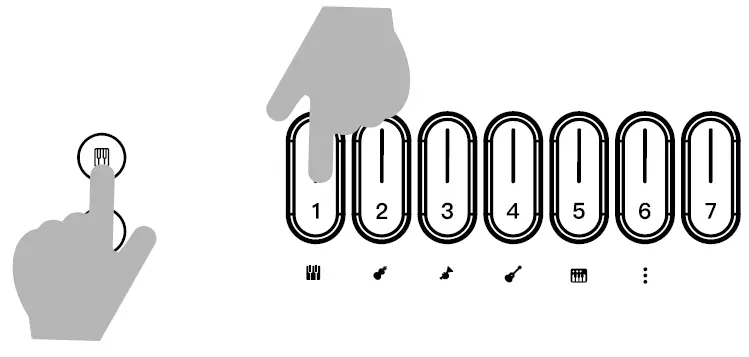
ဖိထားပါ။ ခလုတ်ကိုနှိပ်ပြီး chord trigger မုဒ်၏အသံကိုပြောင်းရန် အလိုရှိသောအသံအိုင်ကွန်များနှင့်ကိုက်ညီသော Touch Bar ကိုနှိပ်ပါ။
ခလုတ်ကိုနှိပ်ပြီး chord trigger မုဒ်၏အသံကိုပြောင်းရန် အလိုရှိသောအသံအိုင်ကွန်များနှင့်ကိုက်ညီသော Touch Bar ကိုနှိပ်ပါ။
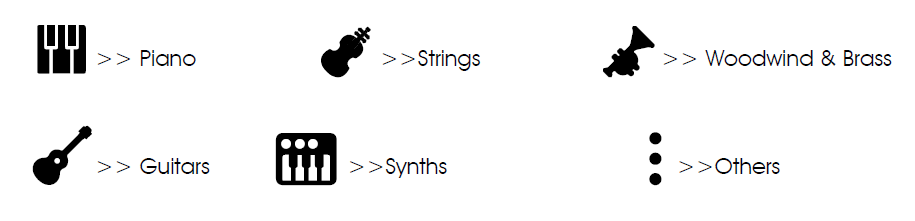
Chord တစ်ခုကို သိမ်းဆည်းပါ။
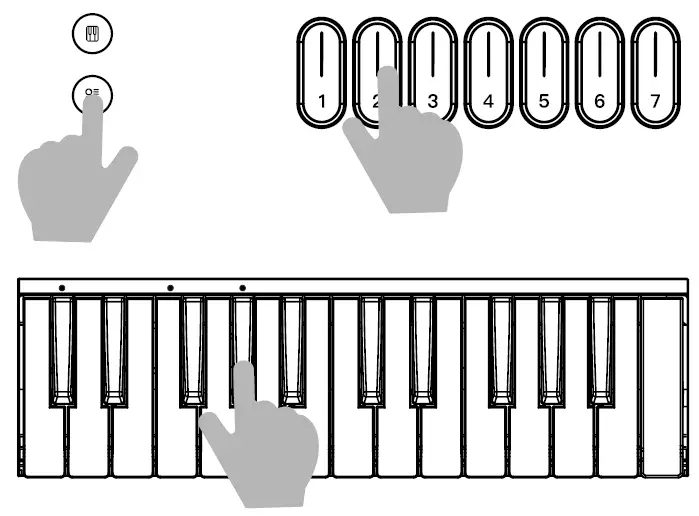
- Touch Bar တွင် chord တစ်ခုကို သိမ်းဆည်းရန်၊ ခလုတ်ကို ဖိထားပါ။
 ခလုတ်ကိုနှိပ်ခြင်းဖြင့် Touch Bar ကိုရွေးချယ်ပါ၊ ရွေးချယ်မှုကိုညွှန်ပြရန် Touch Bar မှိတ်တုတ်မှိတ်တုတ်နေမည်ဖြစ်ပါသည်။ ကီးဘုတ်ပေါ်တွင် နှစ်သက်ရာ chord (အများဆုံး 10 မှတ်စု) ကိုဖွင့်ပါ။
ခလုတ်ကိုနှိပ်ခြင်းဖြင့် Touch Bar ကိုရွေးချယ်ပါ၊ ရွေးချယ်မှုကိုညွှန်ပြရန် Touch Bar မှိတ်တုတ်မှိတ်တုတ်နေမည်ဖြစ်ပါသည်။ ကီးဘုတ်ပေါ်တွင် နှစ်သက်ရာ chord (အများဆုံး 10 မှတ်စု) ကိုဖွင့်ပါ။ - ကစားသောသော့များသည် ခရမ်းရောင်ဖြင့် လင်းလာမည်ဖြစ်သည်။ လွှတ်ပေးပါ။
 အပြီးသတ်ရန် ခလုတ်ကို ရွေးထားသော Touch Bar တွင် သိမ်းဆည်းပါ။
အပြီးသတ်ရန် ခလုတ်ကို ရွေးထားသော Touch Bar တွင် သိမ်းဆည်းပါ။ - ဤအင်္ဂါရပ်ကို chord trigger မုဒ်တွင်သာ ရနိုင်သည်။
Strumming Pad
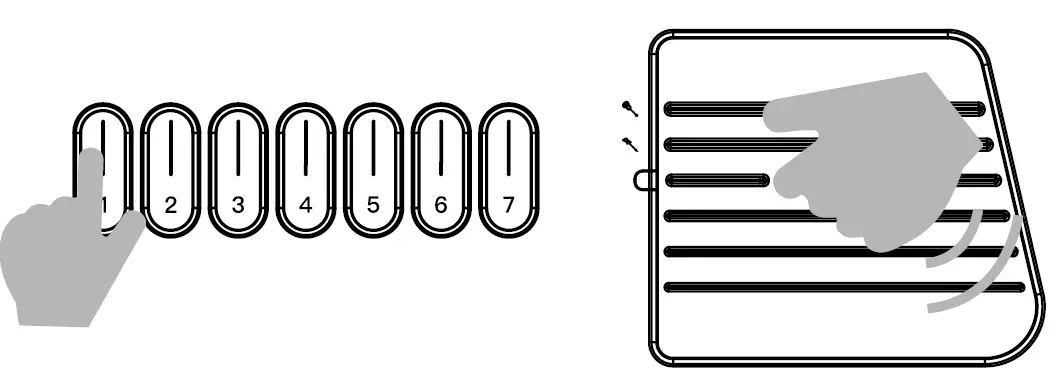
- Strumming Pad ကိုကစားရန် Chord Touch Bar ကို ပေါင်းစပ်ပါ။ Touch Bar ကို လက်ဝဲလက်ဖြင့်ထိခြင်းဖြင့် ကွက်ဒ်တစ်ခုကို ရွေးချယ်ပြီး Strumming Pad ကို ဂစ်တာကဲ့သို့တီးရန် သင့်ညာလက်ကို အသုံးပြုပါ။
- Touch Bar 1 မှ 7 အထိ chord များသည် C Major, D Minor, E Minor, F Major, G Major, A Minor နှင့် G 7 တို့ဖြစ်သည်။
အသံပြောင်းခြင်း (Strumming Pad)
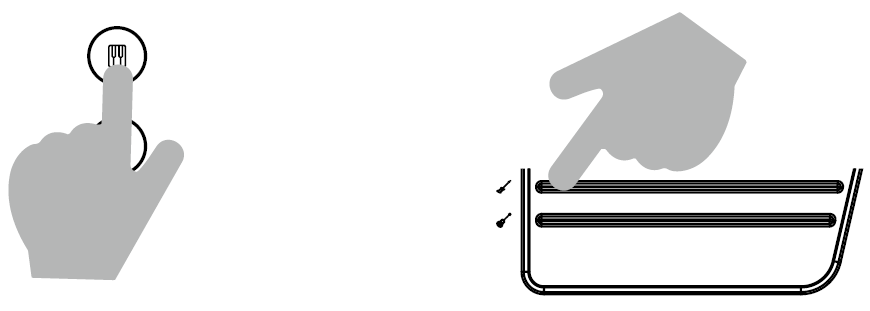
ဖိထားပါ။ ခလုတ်ကိုနှိပ်ပြီး Strumming Pad ၏အသံကိုပြောင်းလဲရန် လိုချင်သောအသံအိုင်ကွန်များနှင့်ကိုက်ညီသော string ကိုနှိပ်ပါ။
ခလုတ်ကိုနှိပ်ပြီး Strumming Pad ၏အသံကိုပြောင်းလဲရန် လိုချင်သောအသံအိုင်ကွန်များနှင့်ကိုက်ညီသော string ကိုနှိပ်ပါ။
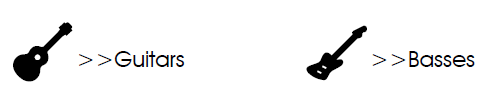
ဒရမ် Pads

BAND တွင် လျင်မြန်သော အာရုံခံနိုင်စွမ်းနှင့် RGB နောက်ခံအလင်းတို့ပါရှိသော Drum Pad 7 ခုပါရှိသည်။ Pads 1 မှ 7 အထိ အသံများမှာ Bass Drum၊ Acoustic Snare၊ Closed Hi-Hat၊ Open Hi-Hat၊ Low-Mid Tom၊ High Tom နှင့် Crash Cymbal တို့ဖြစ်သည်။
Bluetooth MIDI ချိတ်ဆက်ခြင်း။
iOS အတွက် “GarageBand” ကို အရင်သုံးကြည့်ရအောင်ampလဲ့
- အဆင့် ၁။ သင့်စမတ်ဖုန်း၏ဆက်တင်များတွင် Bluetooth ကိုဖွင့်ပါ။
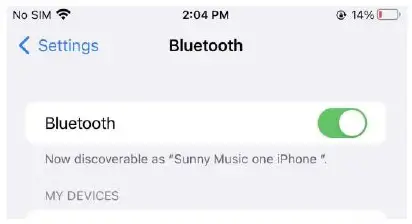
- အဆင့် 2- GarageBand ကိုဖွင့်ပြီး တူရိယာတစ်ခုကို ရွေးချယ်ပါ။ ထို့နောက် ညာဘက်အပေါ်ထောင့်ရှိ ဂီယာသင်္ကေတကို နှိပ်ပါ။
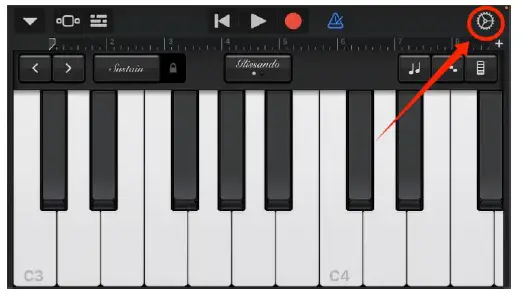
- အဆင့် 3- "သီချင်းဆက်တင်များ" ကိုနှိပ်ပါ။
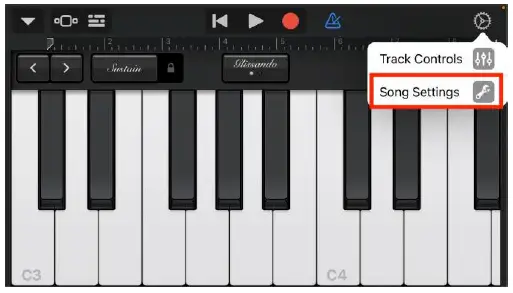
- အဆင့် 4- "အဆင့်မြင့်" ကိုနှိပ်ပါ။
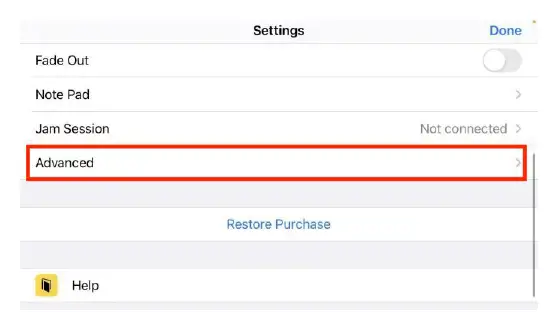
- အဆင့် 5- “ဘလူးတုသ် MIDI စက်များ” ကို နှိပ်ပါ။
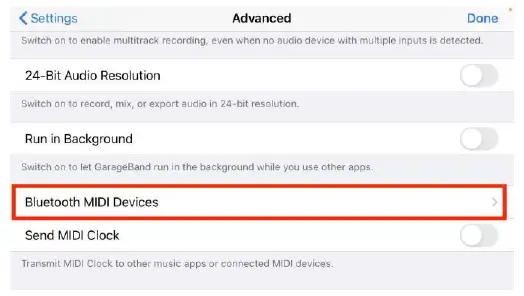
- အဆင့် 6- စက်ပစ္စည်းများစာရင်းတွင် "BAND" ကိုရှာပြီးရွေးချယ်ပါ။ "ချိတ်ဆက်ထားသည်" ကိုပြသပါက၊ ချိတ်ဆက်မှုအောင်မြင်ပါသည်။
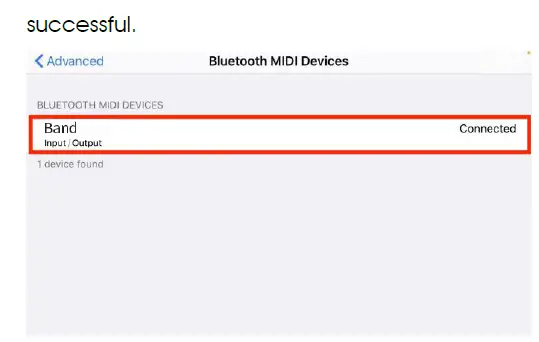
စာရွက်စာတမ်းများ / အရင်းအမြစ်များ
 |
midiplus BAND ကီးဘုတ် ထိန်းချုပ်ကိရိယာ အသံ အင်တာဖေ့စ် [pdf] အသုံးပြုသူလက်စွဲ BAND ကီးဘုတ်ထိန်းချုပ်သူ အော်ဒီယိုအင်တာဖေ့စ်၊ BAND၊ ကီးဘုတ်ထိန်းချုပ်သူ အော်ဒီယိုမျက်နှာပြင်၊ ထိန်းချုပ်ကိရိယာ အော်ဒီယိုမျက်နှာပြင်၊ အော်ဒီယိုမျက်နှာပြင်၊ အင်တာဖေ့စ် |




